Sauvegarde de SOLIDWORKS Manage
On espère ne jamais avoir besoin de sauvegardes, mais il est fort possible qu'on doive en utiliser un jour. Nous allons ici explorer le processus de sauvegarde.SOLIDWORKS Manage.
Parties de SOLIDWORKS Manage
Tout comme PDM, Manage se compose de plusieurs parties que nous devons tous sauvegarder simultanément. La gestion est composée de deux parties.
- Base de données
- Stockage de fichiers
Si la configuration Gérer contient des objets PDM, nous devrons également faire des sauvegardes de nos bases de données et archives PDM. Vous trouverez des renseignements sur la sauvegarde de SOLIDWORKS PDM ici :Sauvegarde des coffres-forts de fichiers.
Sauvegarde de la base de données
Pour créer une sauvegarde de la base de données, il faut avoir accès au serveur via SQL Server Management Studio (SSMS) de Microsoft. Les sauvegardes peuvent être effectuées par l'entremise de ce programme.manuellementou selon un horaire.
Sauvegarde manuelle
Pour créer manuellement une sauvegarde dans SSMS, localisez la base de données concernée. Pour la trouver, développez le dossier « Bases de données ». Pour SOLIDWORKS Manage, il n'existe qu'une seule base de données, dont le nom par défaut est SWManage. Cliquez avec le bouton droit de la souris et accédez à Tâches > Sauvegarde...et sélectionnez pour ouvrir une nouvelle boîte de dialogue.
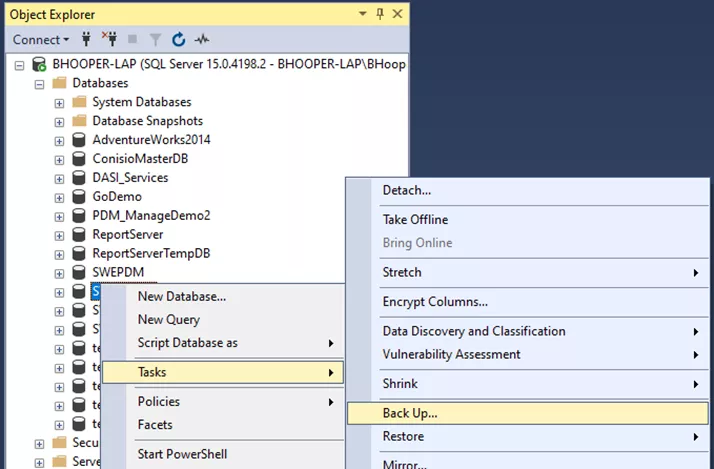
Ici, on doit s'assurer que le type de sauvegarde est défini sur PleinSSMS remplira probablement un chemin pour la sauvegarde de votre base de données. Pour modifier cela, cliquez sur le boutonAjouter Cliquez sur le bouton en bas pour sélectionner un nouveau chemin. La boîte de dialogue de sélection de dossier vous demandera également de spécifier un nom de fichier pour la sauvegarde. L'extension du fichier n'est pas ajoutée automatiquement ; elle devra donc être renseignée manuellement dans le nom du fichier.
Une fois tous les paramètres prêts, cliquez surD'ACCORD pour permettre à SSMS de créer votre sauvegarde. Le temps nécessaire varie selon la quantité de données dans votre base de données.
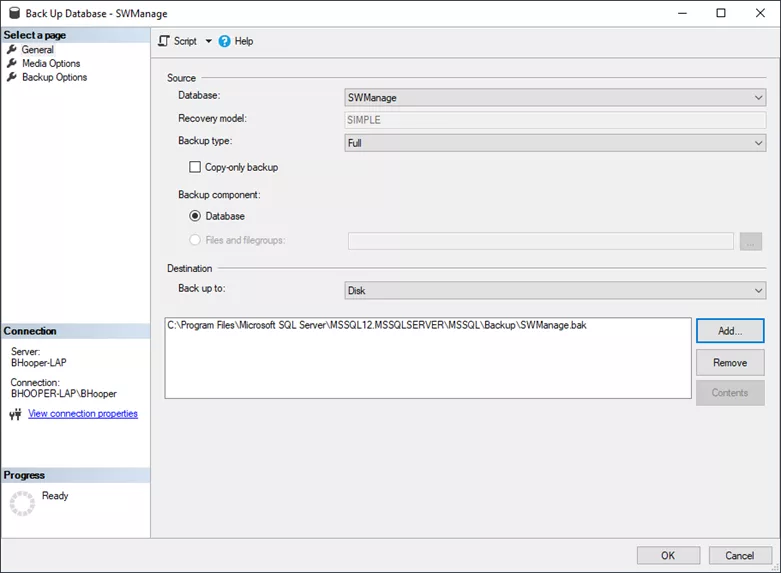
Sauvegarde planifiée
SQL Standard et versions ultérieures incluent la possibilité de créer des plans de maintenance pour les bases de données. Ce système permet de créer des sauvegardes régulières sans intervention manuelle. Pour créer des plans de maintenance, allez à la sectionDirection dossier dans SSMS. Élaborez ceci pour trouver Plans d'entretienCliquez avec le bouton droit sur le dossier pour voir deux options de création de plans de maintenance.
Ici, nous allons parcourir l’assistant.
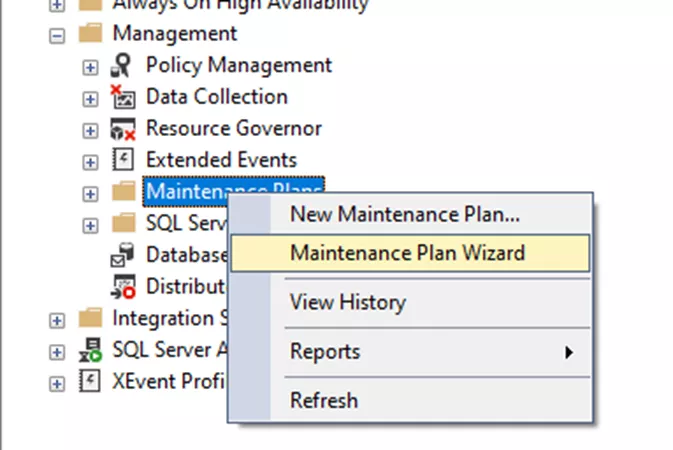
Avec l'assistant ouvert, cliquez sur Suivant jusqu'à ce que vous voyiez lePropriétés du planpage. Donnez au plan un nom et un calendrier. Pour nos besoins, on va laisser tout le reste par défaut pour le moment.
Cliquez sur leChanger bouton en bas pour ouvrir une boîte de dialogue permettant de définir le calendrier.

Les horaires de maintenance peuvent être définis de différentes manières. Dans cet exemple, on va établir un plan récurrent hebdomadaire, le dimanche à minuit. Ce plan doit être adapté à la fréquence des sauvegardes de votre organisation.
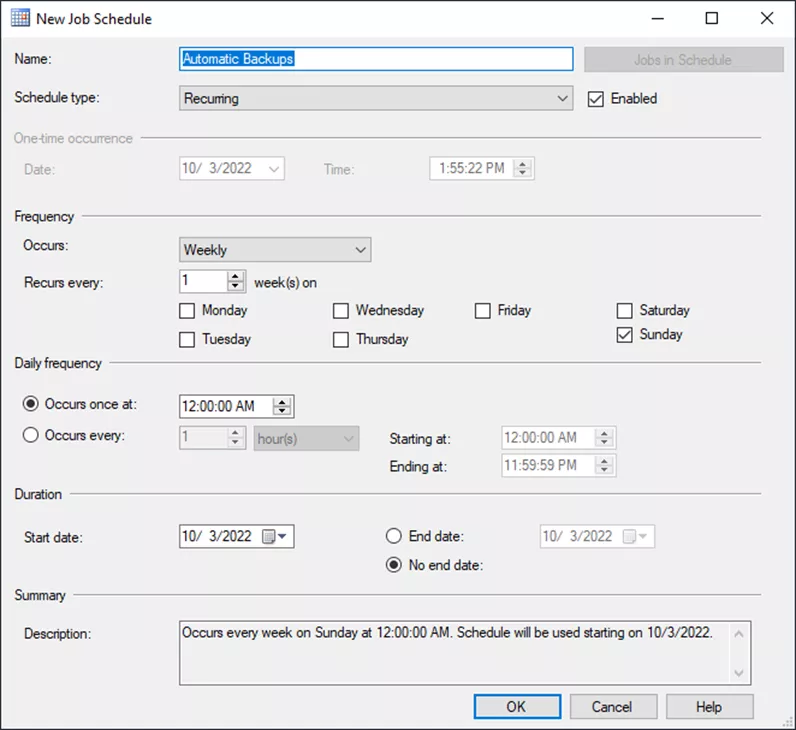
Avec un calendrier défini, cliquez sur D'ACCORD sur ce dialogue etSuivant dans l'assistant pour continuer.
Cette page vous demande quelles tâches effectuer pour notre maintenance. L'idée, aujourd'hui, c'est de créer des sauvegardes ; nous allons donc choisirSauvegarde de la base de données (complète).
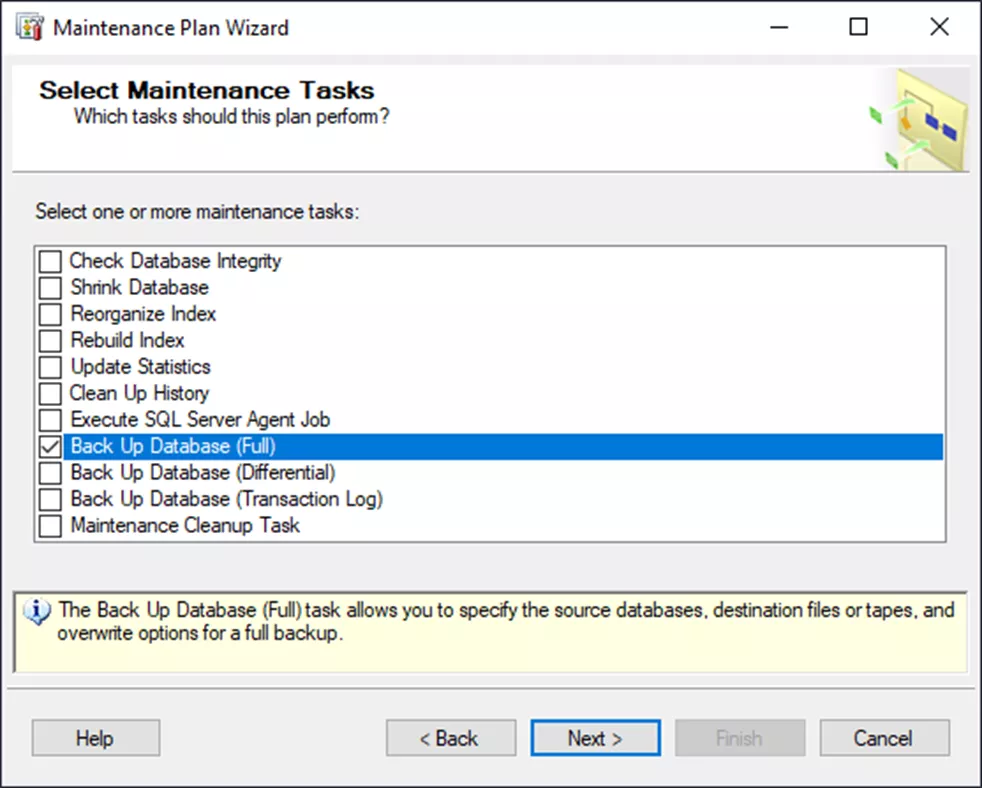
Une fois défini, cliquez surSuivantpour accéder à la page de commande des tâches. Si plusieurs tâches sont incluses, on peut les classer en fonction des préférences et des besoins.
Nous n'en avons qu'un, pour l'instant, donc on peut cliquerSuivant.
La page suivante est la définition de la tâche de sauvegarde, où nous définissons quelle(s) base(s) de données sauvegarder avec ce plan et où les placer.
En cliquant sur le menu déroulant des bases de données, vous pouvez sélectionner celles à sauvegarder. Pour cela, une bonne sélection est :Toutes les bases de données utilisateurou sélectionnez des bases de données spécifiques.
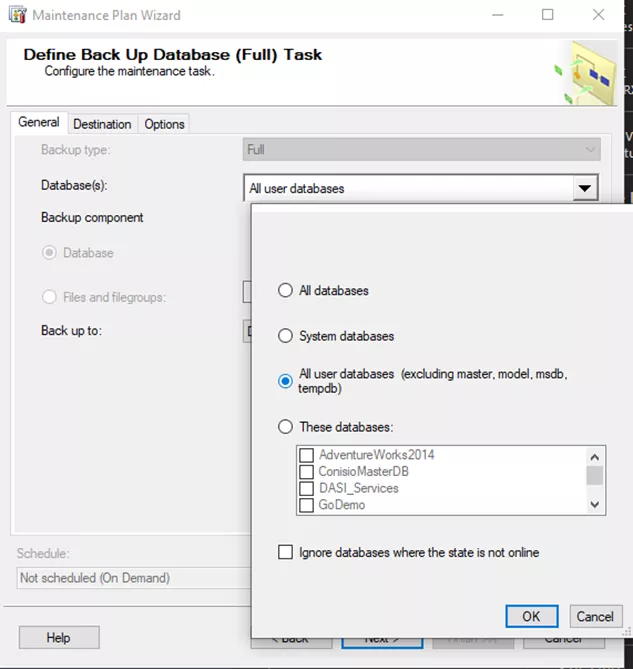
Passage à laDestination Dans l'onglet « Sauvegarde », on peut voir les options de stockage des fichiers de sauvegarde créés par le plan. Il est recommandé de créer un fichier de sauvegarde pour chaque base de données. Le plan peut aussi créer des sous-répertoires pour chaque sauvegarde. Modifiez le chemin d'accès des sauvegardes à l'emplacement qui vous convient.
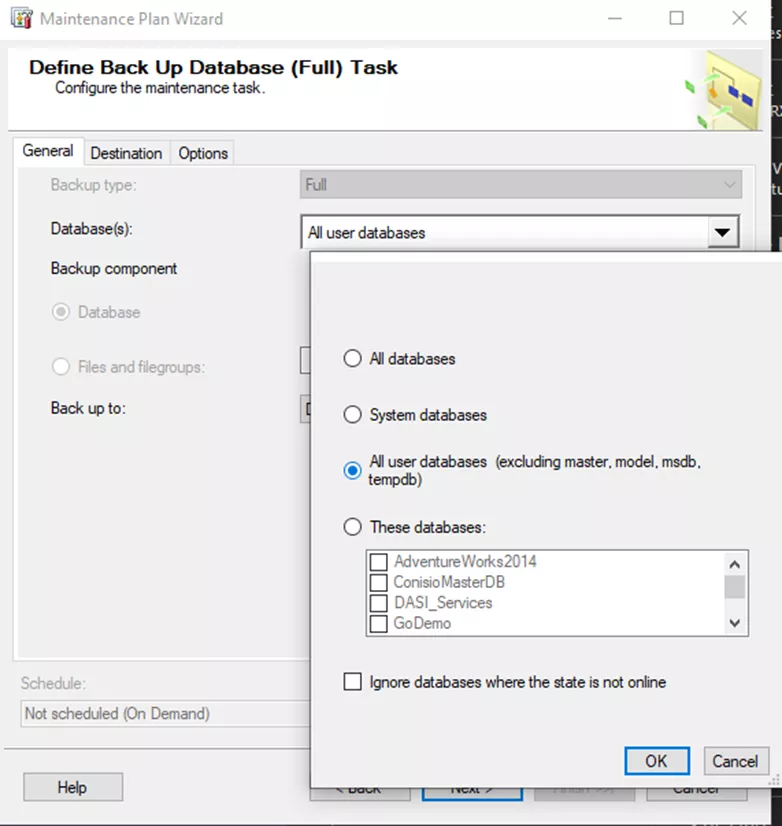
Cliquez Suivant pour accéder à la page des options de rapport. Cette option est entièrement facultative et peut être définie à l'emplacement de votre choix ou complètement désactivée.
Cliquez Suivant une fois terminé, et ensuiteFinir pour créer le plan. Il s'exécutera désormais selon l'horaire, sauvegardant régulièrement la base de données.
Sauvegarde du stockage de fichiers
Tout comme la sauvegardeSOLIDWORKS PDM, nous devons sauvegarder le stockage de fichiers pour Manage. Ces fichiers peuvent être sauvegardés par n'importe quelle méthode pour créer une redondance en cas de panne. La première étape consiste à localiser les fichiers.
Généralement, les fichiers se trouvent dans le répertoire d'installation, sous un dossier Fileserver. Si les fichiers ne s'y trouvent pas, voyons comment les trouver.
Sur le serveur, ouvrezServices d'information Internet de Microsoft(IIS). Dans l'arborescence de la section Connexions, recherchez le site Web qui héberge votre serveur de fichiers Manage. Ce serveur est généralement appelé SWManage, sauf s'il est renommé spécifiquement.
Développez ce nœud pour en trouver un autre appelé SWMfs. Sélectionnez-le, puis cliquez sur Paramètres avancéssur le côté droit de la fenêtre.
Alternativement, un clic droit fournira la même option sous leGérer les applicationssous-menu.
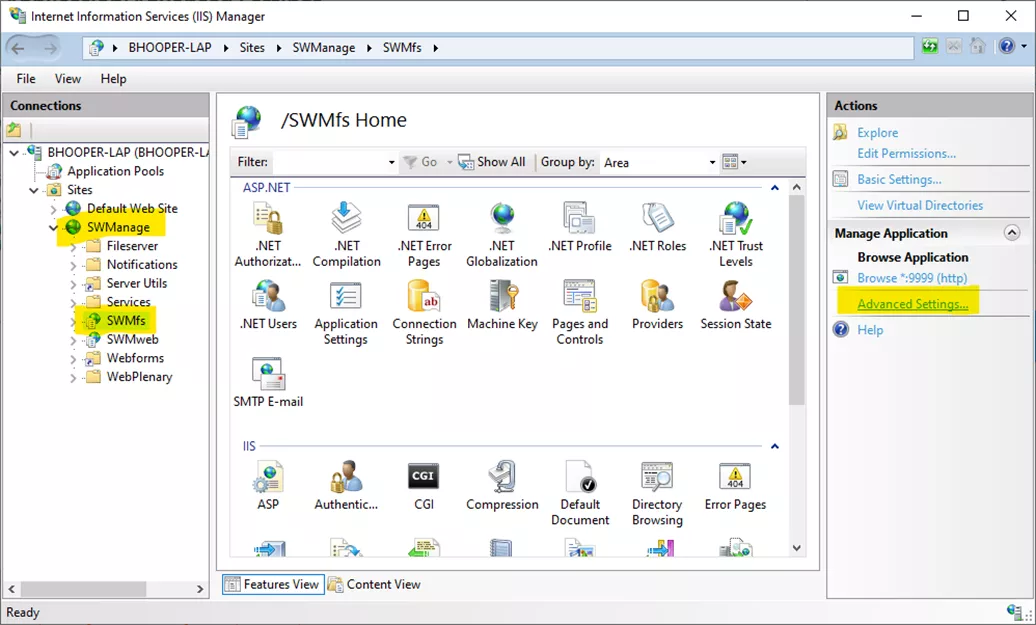
Cette nouvelle boîte de dialogue affiche les propriétés du site Web, y compris le chemin d'accès physique. Ce chemin contient le répertoire à sauvegarder. Le dossier racine contient tous les fichiers stockés par SOLIDWORKS Manage.
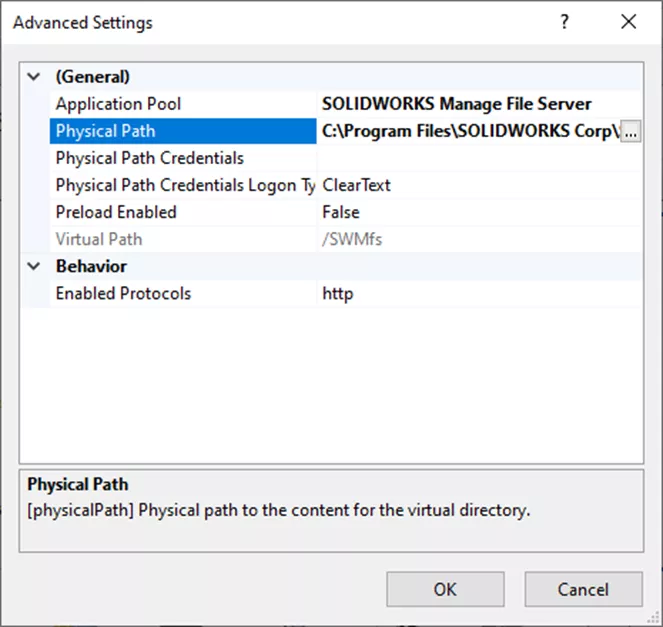
Les deux éléments de SOLIDWORKS Manage doivent être sauvegardés de manière synchrone, stockés hors serveur et probablement hors réseau ; il en serait de même pour les sauvegardes SOLIDWORKS PDM.
Si vous devez restaurer votre système, vous aurez besoin des deux composants pour Manage et de trois composants par coffre-fort PDM connecté. Le respect de ces pratiques et la vérification régulière de l'intégrité des sauvegardes peuvent faire la différence entre une perte de données mineure et une perte majeure.
J'espère que ce guide de sauvegarde de SOLIDWORKS Manage vous a été utile. EXPERIENCE-en plus sur SOLIDWORKS Manage ci-dessous.
Articles connexes
Mise à niveau de SOLIDWORKS Manage
Restauration de SOLIDWORKS Gestion à partir de sauvegardes
Création de rapports pour les enregistrements dans SOLIDWORKS Manage
Exportation de données d'enregistrement au format XML depuis SOLIDWORKS Manage
SOLIDWORKS Manage : Liaison de sources de données externes et importation

À propos de Bryce Hooper
Bryce utilise SOLIDWORKS depuis 2008 dans divers rôles et dans plusieurs industries, allant des aspirateurs industriels à la conception de cadres de VR. Il a passé plusieurs de ces années en tant qu'administrateur PDM, mettant en place trois coffres PDM au fil du temps. Il a obtenu sa certification CSWP en 2019, suivie de sa certification CSWE en 2013. La programmation est une passion qui a accompagné Bryce tout au long de ses différentes positions, lui permettant de développer des applications commerciales personnalisées pour améliorer les processus de conception. Dans ses temps libres, Bryce est un joueur, un créateur et un brasseur.
Recevez notre vaste gamme de ressources techniques directement dans votre boîte de réception.
Désabonnez-vous à tout moment.